맥(Mac)이나 다른 컴퓨터를 사용할 때 보안은 최우선으로 고려해야 할 사항입니다. 여러 계정에 대해 각기 다른 암호를 사용하는 것이 권장되지만, 맥에서는 암호 제안 기능도 제공되는데, 이 많은 암호를 어떻게 다 기억할 수 있을까요?

뛰어난 기억력이 없다면, 긴 문자열로 이루어진 암호를 기억하기란 거의 불가능에 가깝습니다. 다행히도 키체인 접근 앱이 이 문제를 해결해 줄 수 있습니다. 저장된 암호를 확인하는 방법을 자세히 알아보려면 계속 읽어보세요.
키체인 접근
키체인 접근 앱은 맥의 모든 암호를 한곳에서 찾아볼 수 있는 곳입니다. 와이파이 네트워크에 사용하는 암호부터 앱 비밀번호까지 다양한 암호를 저장합니다. 또한 Safari 브라우저에 저장된 암호도 찾을 수 있습니다. 키체인 접근은 macOS가 암호화 및 인증에 사용하는 여러 디지털 키와 인증서를 관리하는 역할도 하지만, 이에 대한 자세한 내용은 나중에 다루겠습니다.
키체인 접근 활용 방법
애플은 사용자가 계정에 쉽고 빠르게 접근할 수 있도록 키체인을 사용하여 암호를 저장합니다. 애플 키체인은 모든 기기에 암호를 저장하기 때문에, 사용자는 모든 기기에서 관리하는 계정에 원활하게 접근할 수 있습니다. 이 글에서는 맥에서 애플 키체인에 접근하는 방법을 집중적으로 다룰 것입니다.
키체인을 열려면 다음 단계를 따르세요:
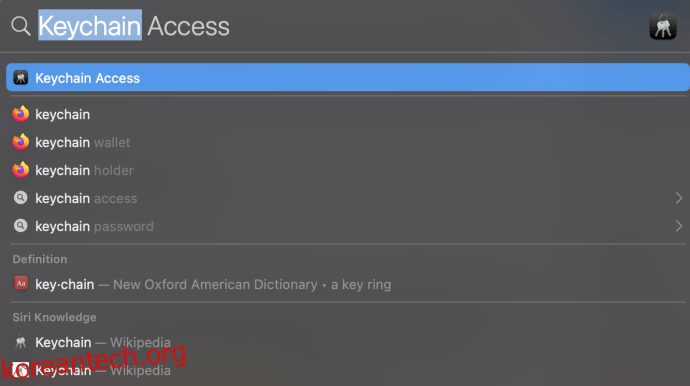
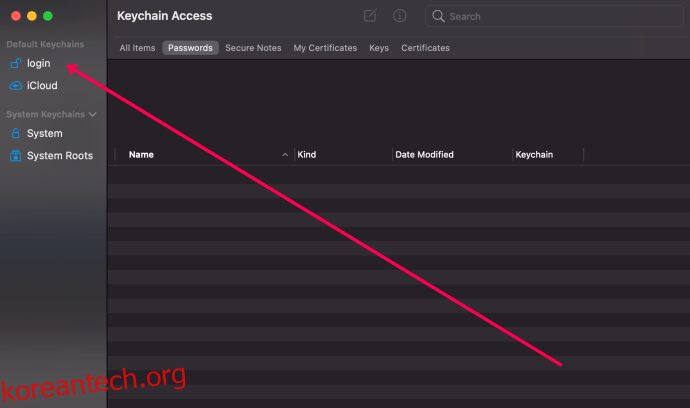
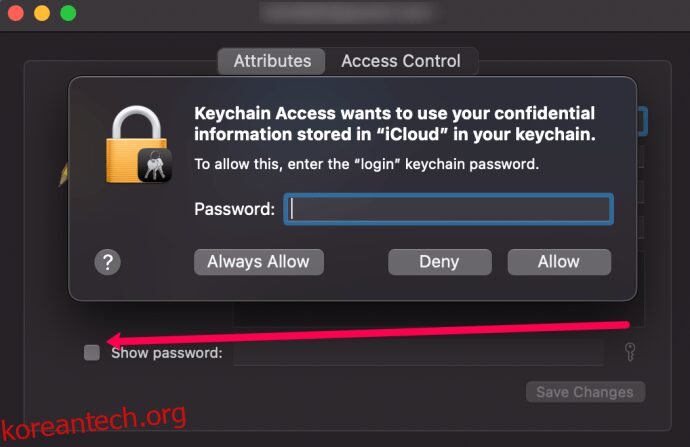
키체인 접근을 시작하는 방법은 여러 가지가 있습니다. 런치패드를 열고 유틸리티 폴더를 선택한 다음 키체인 앱을 실행할 수도 있습니다. 이전 버전의 macOS에서는 아래와 같은 방법으로 접근할 수 있습니다.
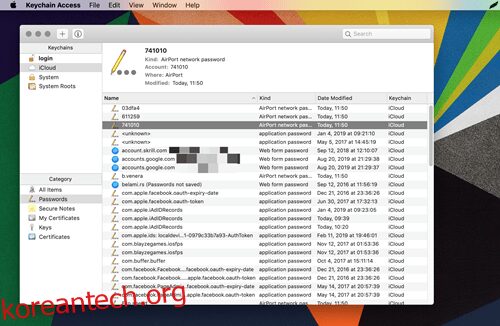
키체인 접근 앱을 처음 실행하면 인터페이스와 여러 메뉴 및 정보가 다소 복잡하게 느껴질 수 있습니다. 하지만 앱의 직관적인 검색 기능을 사용하면 원하는 암호를 쉽게 찾을 수 있습니다. 다음은 키체인 접근 앱에서 암호를 찾는 방법입니다.
1단계
가장 먼저, 올바른 메뉴를 선택했는지 확인해야 합니다. 저장된 암호를 보려면 앱 창 왼쪽 하단 카테고리에서 ‘암호’를 선택합니다. 기본 창에는 모든 계정, 암호 유형, 수정 날짜 등이 표시됩니다.
2단계
계정을 더블탭하거나 클릭하면 추가 기능이 포함된 팝업 창이 나타납니다. 전체 목록을 살펴보는 대신 검색 창을 활용하는 것이 좋습니다. 예를 들어, ‘Facebook’을 검색하면 이 소셜 네트워크와 연결된 모든 계정이 앱에 표시됩니다.
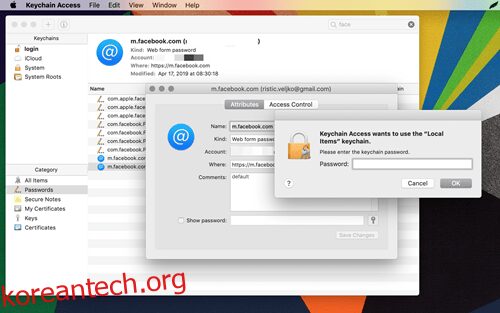
3단계
‘비밀번호 보기’ 앞의 작은 상자를 클릭하면 맥 비밀번호(컴퓨터 잠금 해제에 사용하는 암호)를 입력하라는 또 다른 팝업 창이 나타납니다. 비밀번호를 입력하면 해당 계정의 실제 비밀번호를 확인할 수 있습니다.
주요 참고 사항
웹 기반 앱 및 서비스 계정 앞에는 작은 @ 아이콘이 있습니다. 그 외 다른 계정에는 펜 모양의 아이콘이 표시됩니다. 여기에서 와이파이, 특정 앱 및 macOS 기능에 사용되는 암호를 확인할 수 있습니다.
특정 계정에 대한 암호가 저장되지 않은 경우, 계정 이름 옆에 대괄호 안에 ‘비밀번호가 저장되지 않았습니다’라는 메시지가 표시됩니다. 그 외에는 해당 계정과 연결된 이메일 또는 디지털 위치를 확인할 수 있습니다.
기타 키체인 카테고리
앞서 언급했듯이 macOS는 보안 관련 항목을 몇 가지 더 저장합니다. 각 카테고리에 대한 간략한 설명은 다음과 같습니다.
Safari에서 저장된 암호 확인
Safari를 사용하면 일부 암호를 더 쉽게 확인할 수 있습니다. 물론 이 방법은 Safari를 통해 처음 암호를 저장했을 때만 작동합니다. 어쨌든, Safari에서 저장된 암호를 확인하는 단계는 다음과 같습니다.
1단계
Safari를 실행하고 환경설정을 선택합니다. 단축키 CMD + , 를 눌러 빠르게 환경설정 창을 열 수 있습니다.
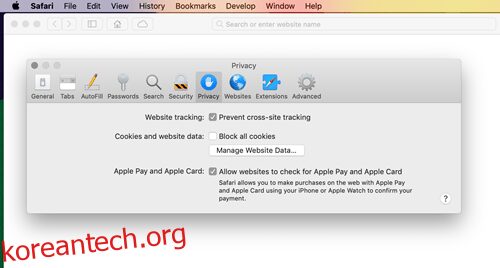
암호 탭을 선택하고 ‘선택한 웹 사이트의 암호 표시’ 앞의 상자를 클릭합니다. 관리자 권한을 얻기 위해 맥 비밀번호를 입력하라는 창이 나타납니다.
2단계
암호 탭에 들어가면 모든 계정과 저장된 암호를 볼 수 있습니다. 그러나 실제 암호는 점으로 가려져 있습니다. 점을 클릭하면 실제 암호가 나타납니다.
참고: Safari의 암호 메뉴는 시간이 제한되어 있으며 클릭 횟수에도 제한이 있습니다. 즉, 맥에서 다른 창으로 이동하면 메뉴가 자동으로 잠깁니다. 또한, 세 개 또는 네 개 이상의 암호를 클릭할 때도 메뉴가 잠깁니다.
iPhone에서도 가능한가요?
네, 아이폰에 저장된 암호도 확인할 수 있습니다. iCloud를 사용하고 있다면 저장된 모든 암호가 기기 간에 동기화됩니다.
간단히 설정 앱을 실행하고 아래로 스와이프하여 ‘암호 및 계정’을 선택합니다. ‘웹 사이트 및 앱 암호’를 선택하고 Touch ID 또는 Face ID를 사용하여 액세스 권한을 얻으세요.
계정은 알파벳 순서대로 정렬되어 있으며, 검색 기능을 사용하여 원하는 계정을 찾을 수도 있습니다. 계정을 탭하면 다음 창에 암호가 나타납니다.
자주 묻는 질문
다음은 가장 자주 묻는 질문에 대한 답변입니다.
맥 잠금 해제 암호로 키체인에 접근할 수 없습니다. 어떻게 해야 할까요?
맥에서 키체인에 접근할 수 없다고 해서 완전히 망연자실할 필요는 없습니다. 키체인 암호를 기본값으로 재설정하면 됩니다 (맥의 잠금 해제 암호와 동일하게). 재설정 방법은 다음과 같습니다.
1. 맥 화면 오른쪽 상단 모서리에 있는 ‘키체인’을 클릭합니다. 그런 다음 ‘환경설정’을 선택합니다.
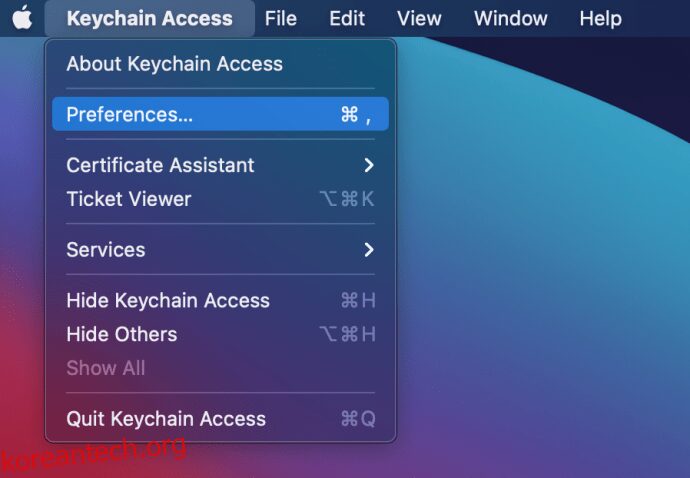
2. ‘기본 키체인 재설정…’을 클릭합니다.
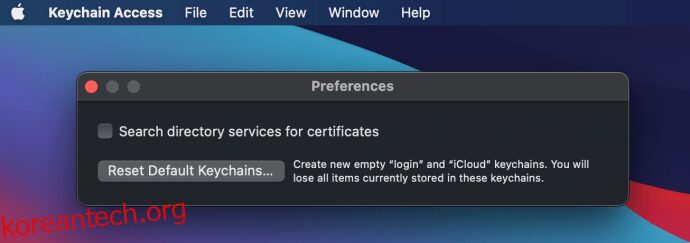
이제 맥 잠금 해제에 사용하는 암호와 동일한 암호를 사용하여 키체인에 다시 로그인할 수 있습니다.
키체인에 저장된 암호가 오래된 경우 어떻게 해야 할까요?
애플 키체인에 저장된 암호 중 일부가 정확하지 않거나 최신 정보가 아닌 경우, 간단하게 수정할 수 있습니다. 먼저 Safari를 열고 해당 웹사이트로 이동합니다. 로그인 자격 증명을 입력하되 아직 ‘로그인’ 버튼을 클릭하지 마세요.
참고: 이미 로그인한 경우에는 계정에서 로그아웃하세요.
암호를 입력한 상태에서 키체인 아이콘을 클릭합니다. 그런 다음 ‘암호 저장’을 클릭합니다.
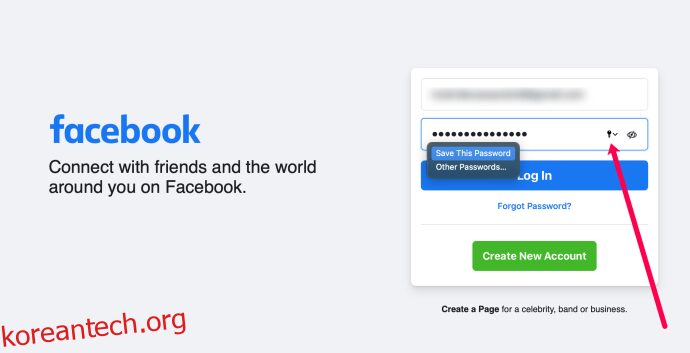
핵심 요약
결론적으로, 저장된 암호를 확인하는 것은 생각보다 어렵지 않으며, 가장 좋은 점은 타사 앱을 사용할 필요가 없다는 것입니다. 기본 암호 관리자 인터페이스가 사용자 친화적이지 않다는 작은 단점은 있지만, 충분히 감수할 만합니다.
어떤 암호를 잊으셨나요? 타사 암호 관리자를 사용해 보신 적이 있나요? 아래 댓글 섹션에서 여러분의 의견을 자유롭게 공유해 주세요.